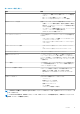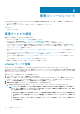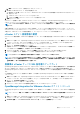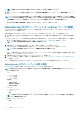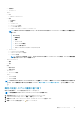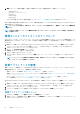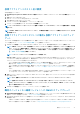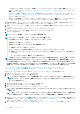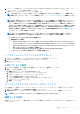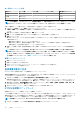Users Guide
仮想アプライアンスのホスト名の変更
次の手順を行ってください。
1. OpenManage Integration for VMware vCenter の仮想アプライアンスのセットアップ ページで、ホスト名の変更 をクリックし
ます。
2. 更新されたホスト名を入力します。
次のフォーマットでドメイン名を入力します:<
ホスト名
>。
3. ホスト名のアップデート をクリックします。
アプライアンスのホスト名が更新され、メインメニューに戻ります。
4. アプライアンスを再起動するには、アプライアンス再起動 をクリックします。
メモ: すべての vCenter サーバをアプライアンスに登録した場合は、すべての vCenter インスタンスの登録を解除し、再度登
録します。
メモ: iDRAC、DRM でのサーバのプロビジョニングなど、その環境内の仮想アプライアンスを参照するものはすべて、必ず手
動で更新します。
仮想アプライアンスのリポジトリの場所と仮想アプライアンスのアップ
デート
すべてのデータが保護されていることを確認するには、仮想アプライアンスをアップデートする前に OMIVV データベースのバック
アップを実行します。「バックアップおよび復元の管理 、p. 21」を参照してください。
1. アプライアンス管理 ページの アプライアンスアップデート セクションで、使用可能な現在のバージョンを確認します。
メモ: OMIVV アプライアンスで、利用可能なアップグレードメカニズムを表示し、RPM のアップグレードを実行するため
には、インターネット接続が必要です。OMIVV アプライアンスがインターネットに接続されていることを確認します。ネ
ットワークの設定に応じて、ネットワークにプロキシが必要な場合は、プロキシを有効にしてプロキシの設定を入力しま
す。「HTTP プロキシの設定」を参照してください。
メモ: リポジトリパスのアップデート が有効であることを確認します。
使用可能な仮想アプライアンスのバージョンについては、該当する RPM および OVF の仮想アプライアンスアップグレードメカ
ニズムがチェック記号と共に表示されます。使用可能なアップグレードメカニズムオプションを次に示します。どちらのアッ
プグレードメカニズムタスクを実行してもかまいません。
• チェック記号が RPM に表示された場合、既存のバージョンから使用可能な最新バージョンへ RPM によるアップグレードを
実行できます。「既存のバージョンから最新バージョンへのアップグレード」を参照してください。
• チェック記号が OVF に表示された場合、既存のバージョンから OMIVV データベースのバックアップを作成し、使用可能な
最新バージョンのアプライアンスに復元します。「バックアップと復元によるアプライアンスのアップデート」を参照してく
ださい。
• チェック記号が RPM と OVF の両方に表示された場合、上述のオプションのいずれかを実行してアプライアンスをアップグ
レードできます。このシナリオでは、RPM によるアップグレードをお勧めします。
2. 仮想アプライアンスをアップデートするには、OMIVV のバージョンから、前述したアップグレードメカニズムのタスクを必要に
応じて実行します。
メモ: 必ず、登録された vCenter サーバへのすべてのウェブクライアントセッションからログアウトしてください。
メモ: 登録された vCenter サーバのいずれかにログインする前には必ず、同じプラットフォームサービスコントローラ
(PSC)ですべてのアプライアンスを同時にアップデートしてください。そうしない場合は、OMIVV インスタンスで一貫
性のない情報が表示されることがあります。
3. アプライアンス管理 をクリックして、アップグレードメカニズムを検証します。
既存のバージョンから最新バージョンへの OMIVV のアップグレード
1. APPLIANCE MANAGEMENT ページで、お使いのネットワーク設定により、ネットワークでプロキシが必要な場合はプロキシを
有効にしてプロキシ設定を入力します。「HTTP プロキシの設定」を参照してください。
2. OpenManage Integration のプラグインを既存のバージョンから現在のバージョンにアップグレードするには、次のいずれかの手
順を実行します。
• リポジトリパスのアップデート で使用できる RPM を使用してアップグレードするには、リポジトリパスのアップデート が
次のパスに設定されていることを確認してください:https://linux.dell.com/repo/hardware/vcenter-plugin-x64/latest/。
管理コンソールについて 17